YouTube ist nach wie vor die größte Videoplattform weltweit.
In Zahlen ausgedrückt tummeln sich Tag für Tag über 30 Millionen Besucher auf YouTube, die sich dort zusammen mehr als 5 Milliarden Videos ansehen.
Du willst wissen, wie Du Dir bei YouTube ein Video herunterladen kannst, damit Du es Dir zu einem späteren Zeitpunkt auch außerhalb der Plattform (und ohne Internetverbindung) anschauen kannst? Dann musst Du natürlich erst einmal wissen, wie der Download dort funktioniert.
Außerdem solltest Du Dir vorab auch darüber im Klaren sein, in welchen Formaten Du die entsprechenden YouTube-Videos herunterladen willst. Brauchst Du die Videos in MP4-Format? In AVI bzw. MPEG? Oder benötigst Du die Videos lediglich im Audioformat? In diesem Fall kannst Du die YouTube-Videos nämlich in MP3-Dateien konvertieren.
Bei all den Möglichkeiten, die es mittlerweile gibt, Videos von YouTube herunterzuladen, ist es kein Wunder, dass man hier schnell den Überblick verliert. Aus genau diesem Grund habe ich diesen Guide erstellt, in dem ich Dir einige effektive Wege zum Download von YouTube-Videos an die Hand gebe.
Bereit? Dann lass uns starten!
Disclaimer: Für einige der unten stehenden Links erhalte ich eine Affiliate-Vergütung, wenn Du diese nutzt. Für Dich entstehen dabei selbstverständlich keine weiteren Kosten. Die Tools, die ich Dir im Folgenden zeige, habe ich alle selbst getestet. Sie bieten meiner Meinung nach die beste Möglichkeiten zum Herunterladen und Konvertieren von YouTube-Videos in MP3-Dateien. Kostet Dich nix, ich bekomme eine Provision & kann den Blog finanzieren. Vielen Dank!
Inhaltsverzeichnis:
- Wie funktioniert der Download von YouTube-Videos?
- Wie kannst Du YouTube-Videos direkt herunterladen?
- Wie kannst Du YouTube-Videos mit einem Browser-Add-on herunterladen?
- Wie kannst Du YouTube-Videos mit einem VD (Virtual Desktop) herunterladen?
- Wie kannst Du YouTube-Videos mit einem VLC-Player downloaden?
- Wie kannst Du YouTube-Videos auf Mobilgeräte downloaden?
- Ist der Download von YouTube-Videos eigentlich legal?
- Was hat es mit dem Begriff „Batch-Download“ bei YouTube auf sich?
- Welche Musik kannst Du beim Erstellen von YouTube-Videos nutzen?
- Kannst Du Videos von YouTube downloaden?
- Geht der Download von YouTube-Videos auch kostenlos?
- Was ist der beste Weg, um YouTube-Videos herunterzuladen?
- Wie lade ich YouTube-Videos auf mein Android herunter?
Wie funktioniert der Download von YouTube-Videos?
YouTube-Videos downloaden ist im Prinzip einfach und unkompliziert.
Die erste Möglichkeit, YouTube-Videos herunterzuladen, ist die Verwendung eines Videokonverters.
YouTube-Videos easy mit einem Download-Tool herunterladen.
Der einfachste Weg, um schnell und unkompliziert YouTube-Videos herunterzuladen? Verwende einfach ein entsprechendes Download-Tool. Im Folgenden zeige ich Dir Schritt für Schritt, wie das Ganze in der Praxis aussieht:
Entscheide Dich für ein Download-Tool.
Download-Tools für YouTube gibt es mittlerweile so viel wie Sand am Meer. Zunächst musst Du Dich also für eines davon entscheiden.
Das meiner Meinung nach beste Tool dafür, welches es derzeit auf dem Markt gibt, ist der 4K Video Downloader*.
Natürlich gibt es im Netz eine Reihe an weiteren Tools, mit denen Du YouTube-Videos downloaden kannst. Darunter gibt es auch einige anständige kostenlose Tool. In der Regel bieten die kostenpflichtigen Versionen aber eine viel höhere Qualität.
Hier die wichtigsten Funktionen, die ein Download-Tool auf jeden Fall enthalten sollte:
1. Eine hohe Videoqualität
Natürlich sollten die entsprechenden YouTube-Videos in einer möglichst hohen Videoqualität konvertiert werden können. Bei einem guten Tool hast Du in der Regel die Möglichkeit, zwischen niedriger, mittlerer oder hoher Qualität beim Download der Videos zu wählen. Manche Tools ermöglichen dabei sogar die Auswahl von vordefinierten Videoauflösungen – wie 360p, 720p, 1080p und mehr.
2. Untertitel
Damit Du Dir auf YouTube auch problemlos Videos in einer anderen Sprache ansehen kannst, gibt es auf der Plattform für viele Videos Untertitel. Wenn Du also vorhast, fremdsprachige Videos zu downloaden, ist es daher sinnvoll, wenn das Converting-Tool auch die zugehörigen Untertitel mit übernimmt.
3. Sammel-Download
Bei einem hochwertigen Download-Tool hast Du zudem auch die Möglichkeit, Videos entweder einzeln oder als Sammel-Download auf Basis von Wiedergabelisten herunterzuladen. Dies kann zum Beispiel sinnvoll sein, wenn das neue Album Deiner Lieblingsband endlich auf YouTube erschienen ist. Denn dann kannst Du direkt alle Musik-Videos mit nur wenigen Klicks downloaden.
4. Kompatibilität mit mehreren Dateiformaten
Wie eingangs bereits erwähnt, können Videos grundsätzlich in einer ganzen Reihe an Dateiformaten downgeloadet werden. Ein gutes Tool ermöglicht Dir daher den Download der von Dir ausgewählten Videos in mehreren Formaten. Durch die Auswahl von verschiedenen Optionen – wie MP3, MP4, FLAC oder AAC – bleibst Du flexibler.
5. Integrierter Video-Editor
Manchmal kann es auch sein, dass Du eigentlich nicht das ganze Video herunterladen willst, sondern nur einen ausgewählten Teil davon. Vielleicht gefällt Dir ja ein bestimmter Song, der mitten im Video vorkommt. Oder eine lustige Filmsequenz, die nur einen kurzen Teil des Videos einnimmt. In solchen Fällen ist es äußerst hilfreich, wenn Du die konvertierten Videos direkt bearbeiten bzw. zuschneiden kannst.
6. Geschwindigkeit
Selbstverständlich sollte ein hochwertiges Tool auch in der Lage sein, Videos schnell herunterzuladen und zu konvertieren. Denn schließlich willst Du nicht jedes Mal eine Stunde warten müssen, wenn Du ein 2-minütiges YouTube-Video downloadest.
Kopiere die URL des YouTube-Videos.
Du hast ein gutes Converting-Tool für YouTube-Videos gefunden? Sehr schön, dann kommen wir nun zum nächsten Schritt. Gehe hierfür einfach auf YouTube und öffne anschließend das Video, das Du gerne herunterladen willst.
Dann kopierst Du einfach den in der URL angezeigten YouTube-Videolink und rufst das Tool parallel in einem neuen Tab auf. Sobald sich das Tool öffnet, wird Dir ein entsprechendes Textfeld angezeigt, wo Du die kopierte URL einfügen kannst.
Hier siehst Du einen Screenshot von ssyoutube, wo Du die Video-URL zum Download einfügen kannst. Füge die zuvor kopierte URL also in das obige Textfeld ein und klicke anschließend einfach auf „Download“.
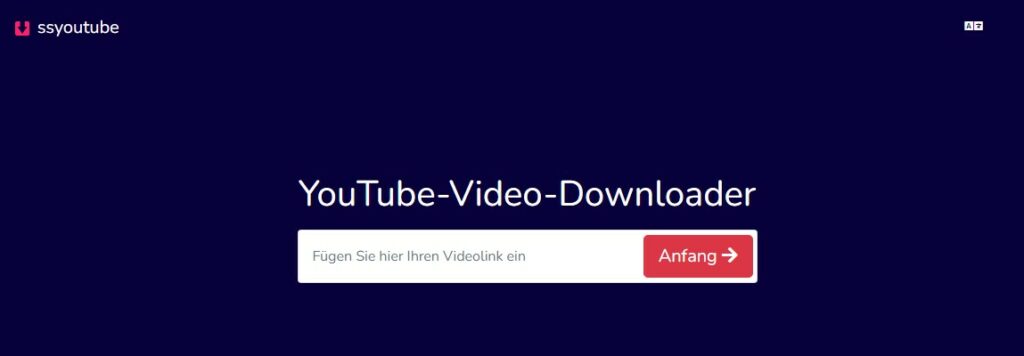
Alternativ zu den Browservarianten gibt es auch einige Tools, die Du zunächst herunterladen und auf Deinem Computer installieren musst. Nach der Installation ist der Ablauf hier aber normalerweise exakt derselbe: Öffne einfach die Anwendung, füge die entsprechende URL ein und konvertiere das Video.
Unter dem Strich gilt allerdings: Wenn es geht, solltest Du es stets vermeiden, unnötige Software herunterzuladen und stattdessen auf Tools zurückgreifen, die Du direkt über Deinen Internetbrowser verwenden kannst.
Wähle das Dateiformat und bestimme die Videoqualität.
Sobald Du die YouTube-Video-URL in das Suchfeld eingefügt hast, gibt es eine Vielzahl von Auswahlmöglichkeiten. Bei y2mate kannst Du beispielsweise neben dem Videoformat (Video, mp3, Audio) auch die Videoqualität auswählen, in welcher Du das Video herunterladen willst.
Klicke einfach auf die gewünschte Option und klicke dann auf „Download“.
Brauchst Du die Videos in einem ganz speziellen Dateiformat? Mit einigen Tools kannst Du YouTube-Videos auch in Formaten wie WMV, MPG, AVI, ASF, M2TS, 3GP, 3G2, FLV, MKV, SWF, WEBM, HTML5 WEBM, HTML5 OGG, HTML5 und mehr herunterladen.
Wenn Du mehrere Videos gleichzeitig downloaden willst, ist es sinnvoll, zuvor einen eigenen Ordner auf Deinem Computer zu erstellen, um alle heruntergeladenen Videos dort zu speichern.
Sobald Du das Video erfolgreich heruntergeladen hast, kannst Du es jederzeit und überall abspielen.
Wie kannst Du YouTube-Videos direkt herunterladen?
Allerdings musst Du nicht unbedingt ein YouTube-Tool zum Herunterladen von Videos verwenden. Stattdessen ist es auch genauso möglich, YouTube-Videos direkt von der Videoplattform zu downloaden.
Hier sind die Schritte, wie das Ganze funktioniert:
1. Öffne das Video.
Öffne YouTube in Deinem Browser und navigiere zu dem Video, das Du herunterladen willst.
2. Füge „ss“ in die URL ein.
Bearbeite als Nächstes die URL in dem von YouTube bereitgestellten Texteditor. Füge hierfür einfach ein „ss“ zwischen „www.“ und „youtube.com“ ein.
Nachdem Du diese kleine Änderung in der URL vorgenommen hast, drücke die Entertaste.
Anschließend wirst Du zu einer kostenlosen Download-Seite (dem YouTube Downloader) weitergeleitet.
3. Nutze den YouTube Downloader
Nach der Weiterleitung werden Dir zahlreiche Dienste angezeigt, die Du getrost ignorieren kannst. Da der Texteditor die von Dir abgeänderte Video-URL bereits enthält, musst Du keinen Link mehr kopieren und einfügen.
Alles, was Du noch tun musst, ist ein Klick auf die „Herunterladen“-Schaltfläche, um den kostenlosen Download Deines Videos abzuschließen.
Und auch beim YouTube Downloader kannst Du das Format und die Qualität des Videos auswählen. Nachdem Du die Optionen bestimmt und auch den Download-Button geklickt hast, steht Dir das Video binnen wenigen Sekunden auf Deinem PC zur Verfügung.
Wie kannst Du YouTube-Videos mit einem Browser-Add-on herunterladen?
Du hast keine Lust, an der YouTube-Video-URL herumzuspielen? Und Du willst auch nicht auf Tools von Drittanbietern zurückgreifen, um Videos herunterzuladen?
In diesem Fall ist die Nutzung von Add-ons in Deinem Browser womöglich genau die Lösung, nach der Du suchst.
1. Wähle ein Add-on.
Mittlerweile findest Du im World Wide Web so ziemlich für alles ein Add-on.
Die gute Nachricht lautet: Es gibt eine Vielzahl von Optionen, um YouTube-Videos herunterzuladen.
Hier ein Beispiel für ein populäres Add-on namens „YouTube Video and Audio Downloader“ für Opera.
Kleiner Hinweis: Chrome erlaubt keine Add-ons zum Download von YouTube-Videos!
2. Lade das Add-on herunter.
Der Prozess ist absolut simpel und läuft im Prinzip für jeden Browser mehr oder weniger gleich ab.
Um das Add-on in Deinen Chrome-Browser zu integrieren, klicke einfach oben rechts auf „Hinzufügen“. Dabei ist es wichtig, dass Du das richtige Add-on für den von Dir genutzten Browser verwendest. Denn anders funktionieren sie nicht.
Nachdem Du das Add-on heruntergeladen hast, musst Du es nur noch installieren.
3. Öffne YouTube.
Rufe als Nächstes einfach das YouTube-Video auf, das Du gerne herunterladen möchtest. Nachdem Du dieses geöffnet hast, sollte oben rechts ein Symbol erscheinen.
Beim „YouTube Video and Audio Downloader“ Add-on stehen Dir die folgenden Optionen zur Verfügung. Klicke dabei einfach auf die Option „Schnelldownload“ und das Video wird auf Deinem Rechner gedownloadet.
Eine direkte Download-Option wirst Du auf YouTube nicht finden, ganz egal, welchen Browser Du verwendest. Direkter als mit einem Add-on geht es also nicht.
4. Wähle das Dateiformat.
Die meisten Add-ons bieten Dir eine Vielzahl an Optionen zum Speichern des Videos. Die Auswahl umfasst sowohl unterschiedliche Formate als auch verschiedene Videoqualitäten. Normalerweise erscheint während der Download-Auswahl ein Pop-up-Fenster, in dem Du die entsprechenden Einstellungen vornehmen kannst.
Wie kannst Du YouTube-Videos mit einem VD (Virtual Desktop) herunterladen?
Die Verwendung eines Virtual Desktop (VD) ist eine weitere einfache Möglichkeit, YouTube-Videos herunterzuladen.
So geht das Ganze:
1. Rufe das YouTube-Video auf.
Gehe zunächst auf YouTube und gebe dort den Namen des Videos ein, das Du ansehen und herunterladen willst. Drücke die Eingabetaste, um das Video abspielen zu lassen.
2. Füge „vd“ zur URL hinzu.
Weiter geht es nun ähnlich wie beim direkten Download von Videos über das Hinzufügen von „ss“ zur URL. In diesem Fall fügst Du beim Bearbeiten des Links allerdings ein „vd“ zwischen „youtube“ und „www.“ ein.
Und so geht es weiter:
Drücke nach der Bearbeitung einfach die „Enter“-Taste, um auf die Webseite VD-YouTube weitergeleitet zu werden.
3. Wähle das Videoformat und bestimme die Qualität.
Scrolle anschließend auf der VD-YouTube-Webseite nach unten, um die Qualität und das Format des YouTube-Videos festzulegen. Wenn Du die Download-Optionen so weit ausgewählt hast, kann es auch schon weitergehen.
4. Lade das YouTube-Video herunter.
Sobald Du auf die Option „Download“ klickst, ist es nur eine Frage von Sekunden, bis das Video auf Deinem Computer gedownloadet wird.
Wie kannst Du YouTube-Videos mit einem VLC-Player downloaden?
Ist der VLC Media Player bereits auf Deinem Computer installiert? Falls nicht, kannst Du diesen jederzeit herunterladen. Der VLC Media Player ist sicher und bietet Dir eine weitere simple Möglichkeit für den unkomplizierten Download von YouTube-Videos.
So gehst Du dabei vor:
1. Gehe auf das YouTube-Video und kopiere die URL.
Wie immer gehst Du auch hier zuallererst auf YouTube und öffnest das Video, das Du downloaden willst. Kopiere als Nächstes die URL des Videos.
2. Öffne den VLC Media Player.
Jetzt öffnest Du den VLC Media Player. Idealerweise sollte dieser aber bereits in der Taskleiste geöffnet sein.
3. Öffne einen neuen Netzwerk-Stream.
Wenn Du den VLC Media Player öffnest, klicke auf die Option „Medien“. Hier gehst Du auf „Netzwerkstream öffnen“.
4. Füge das Video ein.
Nun solltest Du eine Seite mit einem Texteditor sehen, wo Du die kopierte URL des YouTube-Videos einfügen kannst.
5. Klicke auf „Wiedergabe“.
Sobald Du auf die Option bzw. „Wiedergabe“ klickst, wird das Video auf VLC abgespielt.
6. Codec-Informationen.
Klicke anschließend auf die Option „Werkzeuge“ in der oberen rechten Ecke. Dort findest Du eine Auswahlmöglichkeit namens „Codec-Informationen“. Alternativ kannst Du auch einfach die Tastenkombination „STRG + J“ verwenden, um dorthin zu gelangen.
Sobald Du auf „Codec-Informationen“ klickst, öffnet sich ein neues Fenster.
7. Video-Location.
Als Windows-Nutzer kopierst Du nun einfach die Informationen des Videos (die Video-Location) aus dem Textfeld unten auf der Seite.
Wenn Du jedoch einen Mac verwendest, klicke mit der rechten Maustaste auf das Feld klicken und wähle die Option „URL öffnen“.
8. Rufe die URL auf.
Nutzt Du ein Windows-System, dann hast Du die URL bereits kopiert. Füge diese in Deinen Browser ein und klicke auf „Enter“. Für Mac-Benutzer ist dieser Schritt logischerweise überflüssig.
9. Speichere das Video.
Jetzt sollte das Video online in Deinem Browser abgespielt werden. Klicke mit der rechten Maustaste auf das Video und wähle die Option „Video speichern unter“.
10. Lade das Video herunter.
Das Video wird nun heruntergeladen. Das Standardformat ist eine MP4-Datei.
Auch wenn der Ablauf auf den ersten Blick womöglich langwierig erscheinen mag: Wenn Du es selbst probierst, wirst Du schnell erkennen, wie einfach es eigentlich ist.
Wie kannst Du YouTube-Videos auf Mobilgeräte downloaden?
Das Herunterladen eines YouTube-Videos auf Dein Smartphone gestaltet sich leider etwas kniffliger.
Nichtsdestotrotz habe zwei einfache Möglichkeiten für Dich, mit denen Du Deine Liebingsvideos auch problemlos auf mobile Geräte herunterladen kannst.
Option #1: Wenn Du ein Android-Smartphone hast, kannst Du die App namens InsTube verwenden. Mit dieser App wird der Download von Videos auf Dein Handy zum Kinderspiel. Zu einem kostenlosen noch dazu.
Option #2: Wenn Du ein iPhone mit iOS hast, kannst Du InsTube leider nicht für den Download von YouTube-Videos verwenden.
Der einfachste Weg, um trotzdem Videos auf Deine Apple-Geräte downloaden zu können, ist YouTube Premium. Das Einzelabo von Youtube Premium gibt es aktuell zum Monatspreis von 11,99 Euro. Als Premium-Nutzer kannst Du die Videos in der YouTube-App jederzeit direkt auf Dein gerät herunterladen.
So kannst Du übrigens nicht nur auf Videos von YouTube zugreifen, sondern auch auf Musik.
Es gibt aber auch noch einen kostenlosen Hack, um Videos von YouTube auf Dein Apple Gerät herunterzuladen: Und zwar die Verwendung von Apple AirDrop.
So kannst Du die Videodateien nämlich einfach von Deinem Apple-Computer auf Dein iPhone transferieren.
Ist der Download von YouTube-Videos eigentlich legal?
YouTube hat ziemlich einfache Nutzungsbedingungen, die Auskunft darüber geben, was ein Zuschauer auf der Plattform tun oder eben nicht tun darf.
So verstößt beispielsweise der Download von Videos ohne vorherige Genehmigung, deren Verkauf und die Begehung von Urheberrechtsverletzungen gegen die YouTube-Nutzungsbedingungen.
Rein technisch betrachtet ist das Herunterladen von YouTube-Videos also eine kriminelle Handlung. Allerdings verfolgt YouTube nicht das Ziel, Benutzer für das Herunterladen von Videos zu bestrafen.
Bestimmte lizenzfreie Videos auf YouTube können mit den richtigen Lizenzen legal heruntergeladen werden. Wenn Du das Video aber sowieso nur für den persönlichen Gebrauch verwendest, kann es als legal angesehen werden.
YouTube erklärt in diesem Kontext (in Originalsprache): „You shall not copy, reproduce, distribute, transmit, broadcast, display, sell, license, or otherwise exploit any Content for any other purposes without the prior written consent of YouTube or the respective licensors of the Content.“
Mit anderen Worten ausgedrückt: Du kannst Dir jederzeit YouTube-Videos ansehen, aber nur über Google-Anwendungen.
Allerdings wird es mit ziemlicher Sicherheit weiterhin Apps von Drittanbietern geben, die den Download von YouTube-Videos möglich machen. Es ist nun einmal äußerst schwierig, hier Sanktionen gegen Dich als einzelnen Nutzer durchzusetzen oder gar von der Plattform sperren zu lassen – Denn selbst ohne Account kannst Du Dir jederzeit Videos auf YouTube ansehen.
Letztendlich liegt die Entscheidung also bei Dir, ob Du Videos von YouTube für den persönlichen Gebrauch herunterladen willst oder nicht.
Was hat es mit dem Begriff „Batch-Download“ bei YouTube auf sich?
Der Begriff „Batch-Download“ beschreibt im Grunde genommen nichts anderes als den Download von mehreren Dateien zur selben Zeit. Es handelt sich also einfach gesagt um einen Sammel-Download. Dabei bestimmt die Anzahl der Dateien sowie ihre Größe in Kilobyte (KB), wie lange es dauert, bis die einzelnen Videos vollständig heruntergeladen werden.
Hierfür benötigst Du logischerweise eine Software oder ein entsprechendes Add-on, das es Dir erlaubt, mehrere YouTube-Videos gleichzeitig auf Deinen PC zu laden.
Welche Musik kannst Du beim Erstellen von YouTube-Videos nutzen?
Wenn Du selbst als Creator auf YouTube aktiv bist, empfiehlt es sich, bei Deinen Videos auf lizenzfreie Musik zurückzugreifen. Damit meine ich, dass Du einfach keine Urheberrechte verletzen solltest.
Und das musst Du auch gar nicht. Denn YouTube stellt Dir auch eine Reihe an Tracks zur Verfügung, die Du kostenlos und ohne Probleme verwenden kannst.
Häufig gestellte Fragen (FAQs)
Kannst Du Videos von YouTube downloaden?
Ja, Du kannst jedes beliebige YouTube-Video herunterladen, indem Du einfach die in diesem Artikel aufgezeigten Schritte befolgst. Du kannst Videos von YouTube entweder mit einem entsprechenden Download-Tool, einem Add-on oder über Dein Smartphone herunterladen.
Geht der Download von YouTube-Videos auch kostenlos?
Ja, Du kannst jedes YouTube-Video auch kostenlos herunterladen. Wenn Du Dir allerdings etwas Zeit sparen willst, würde ich Dir definitiv empfehlen, Dich für den 4K Video Downloader* zu entscheiden. Damit stellst Du sicher, dass Deine Videos in einer hohen Qualität heruntergeladen werden und dass Deine Geräte frei von Viren und Malware bleiben.
Was ist der beste Weg, um YouTube-Videos herunterzuladen?
Für den Desktop ist das beste Tool für den Download von YouTube-Videos meiner Meinung nach der 4k Video Downloader*.
Wenn Du die Videos auf Deinem Smartphone haben willst, kann ich Dir entweder InsTube oder YouTube Premium empfehlen.
Wie lade ich YouTube-Videos auf mein Android herunter?
Mit der App InsTube kannst Du Dir ohne Probleme alle möglichen YouTube-Videos auf Dein Android-Gerät herunterladen. Die Anwendung ist dabei kostenlos und super einfach zu bedienen.

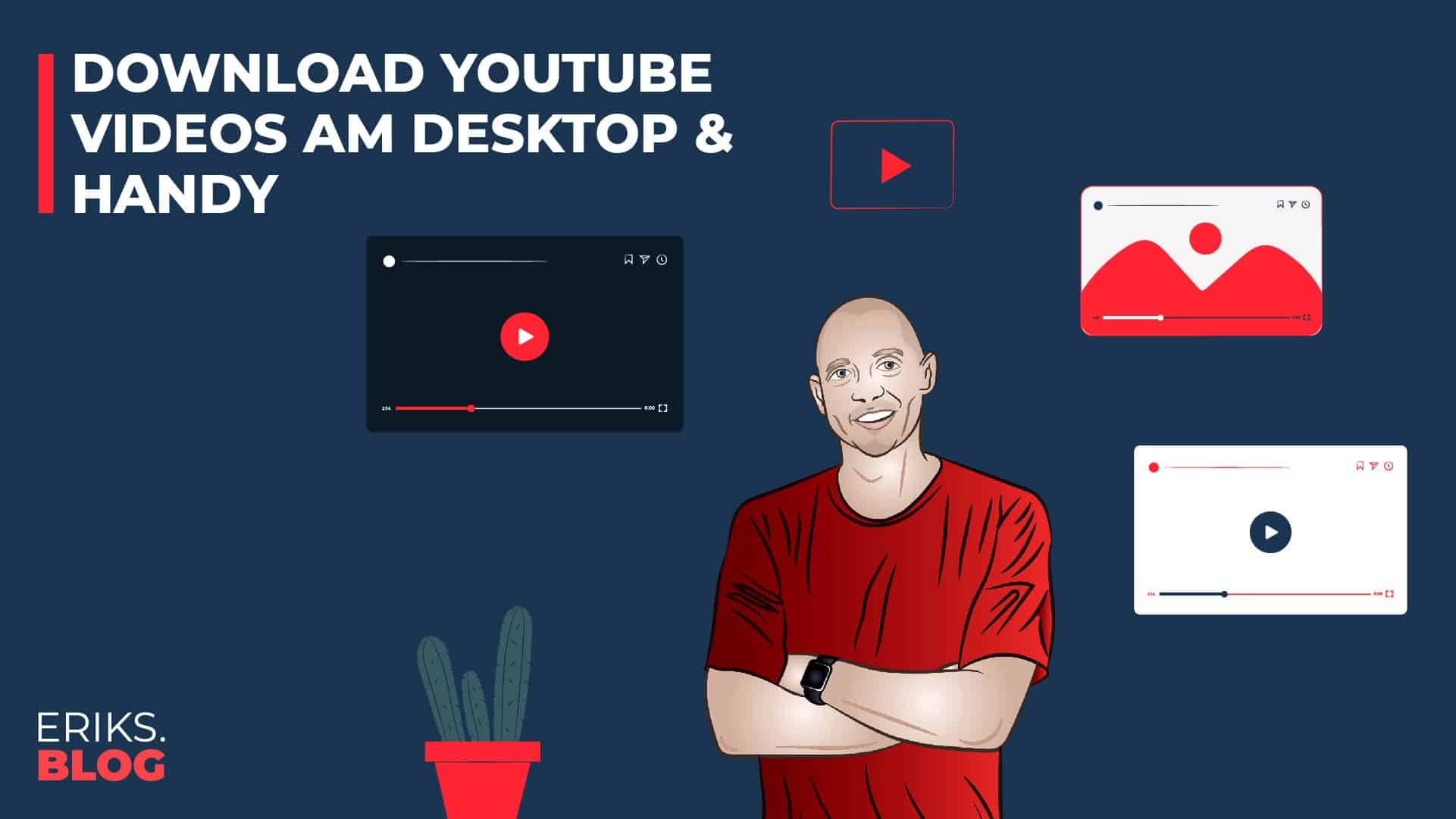


Hallo Erik,
du hast schön beschreiben wie man YouTube Videos herunterladen kann.
Was du nicht beschreiben hast und was ich mich frage, warum sollte man da tun? Sicher wir der immer wider einen Grund geben ein einzelnes Video herunterzuladen aber im Großen und Ganzen, ist es nicht schade um den Sprechplatz?